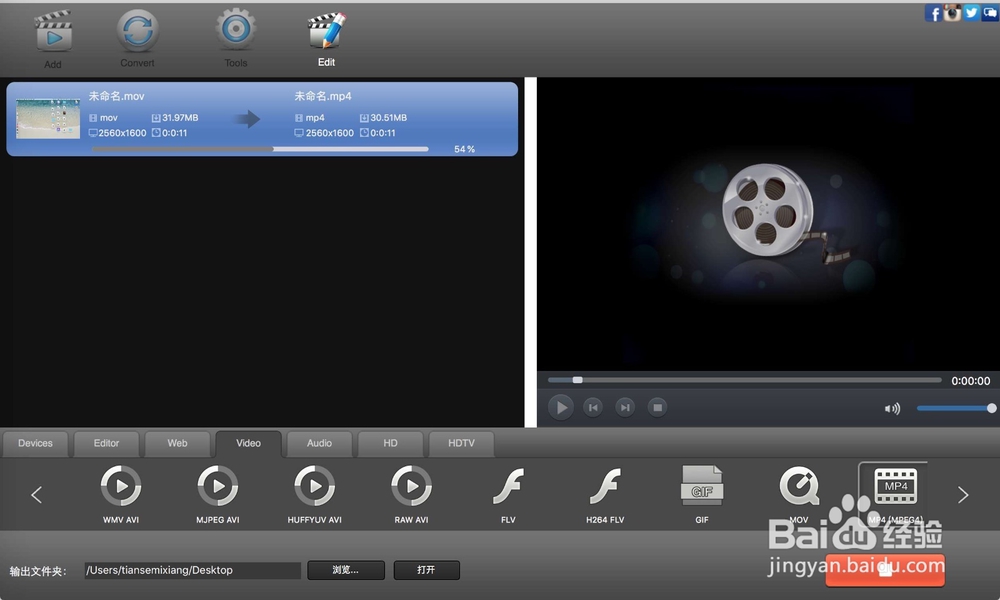1、先准备好一些需要转换的mov视频文件,然后点击Mac图一的启动台。
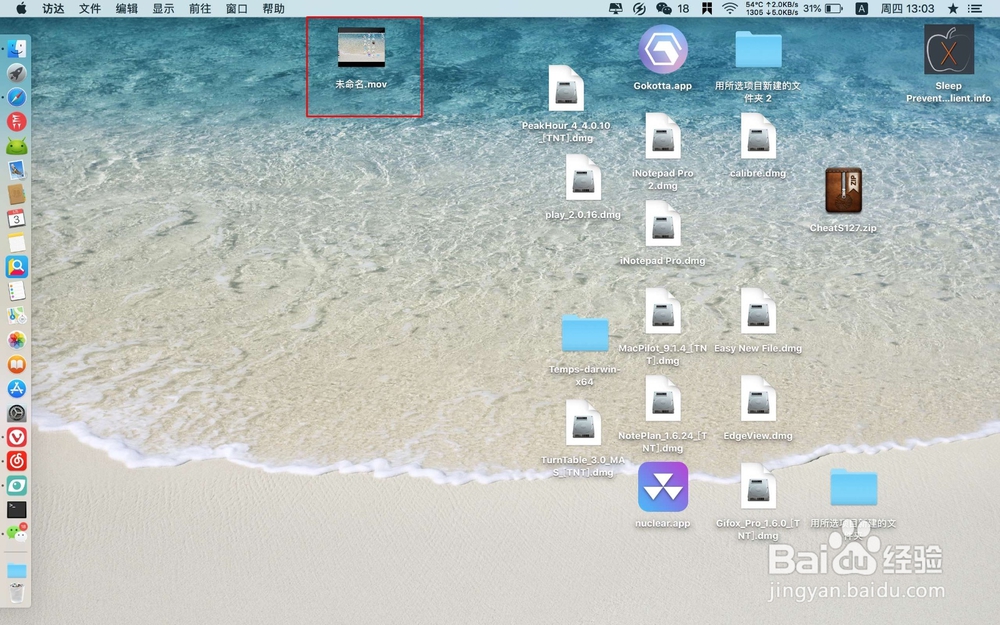
2、在里面找到图一的软件打开它,点击软件上的英文add。
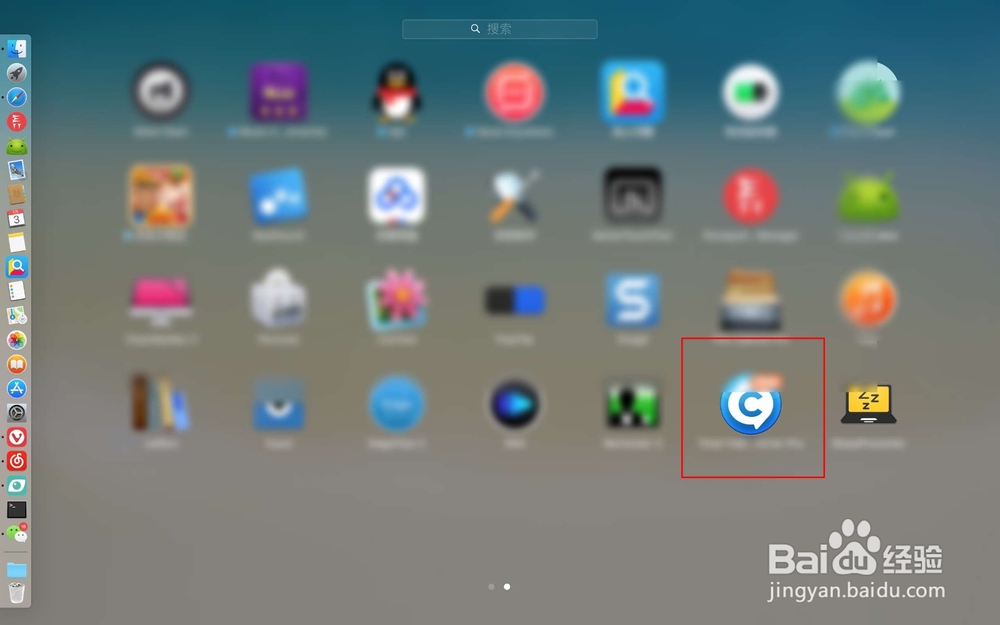
3、点选里面的mov视频文件,然后点击软件上的video。
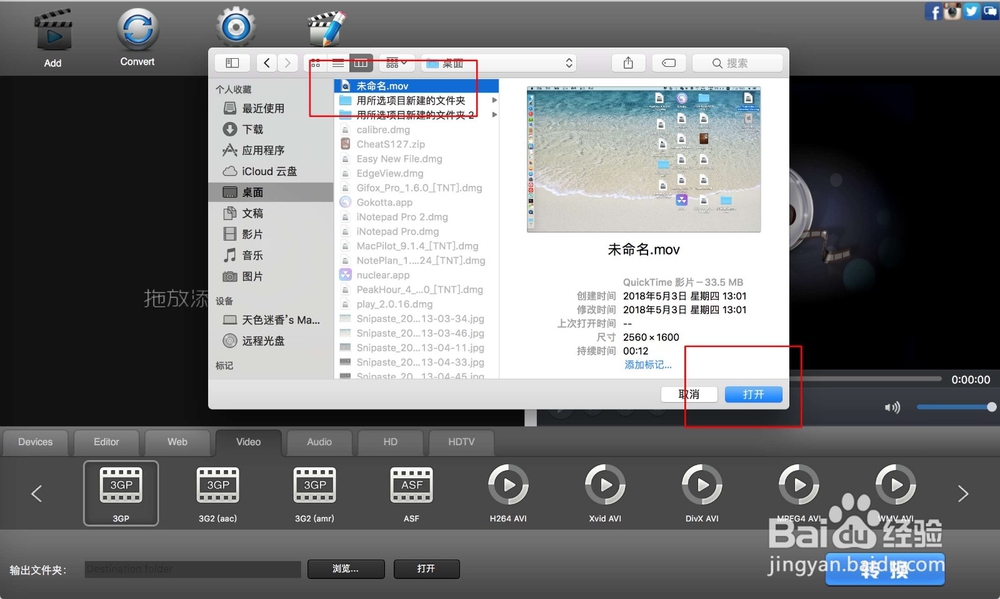
4、点击video右侧的>,然后在里面找到MP4点击一下。

5、接着点击转换,软件提示保存视频的位置,选择图二的桌面点击choose。
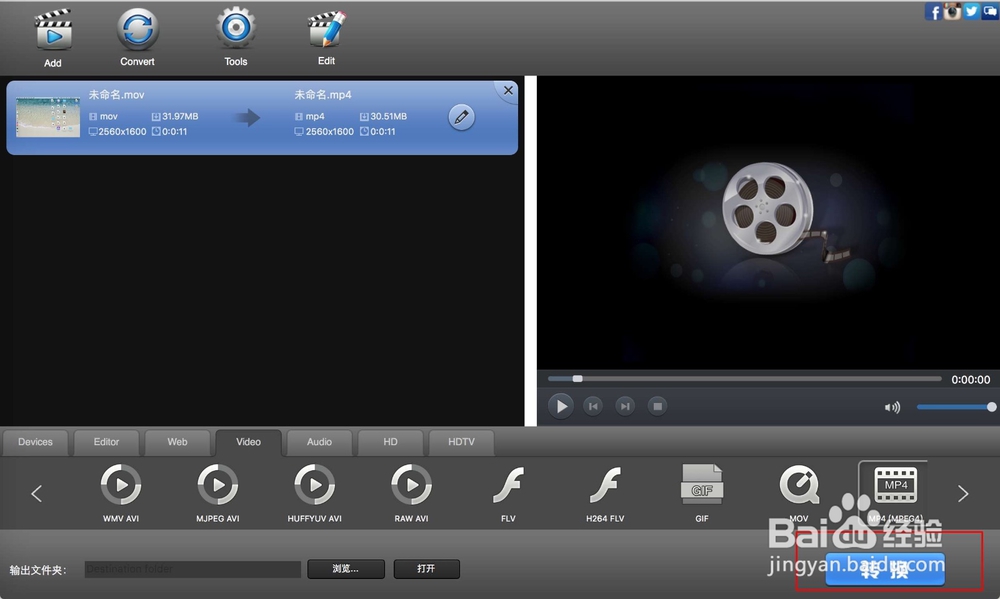
6、再次点击转换后,视频文件开始转换,转换成功后会自动打开视频所在的文件夹,如图二所示的那样子,视频文件已经被转换为了MP4文件了的。
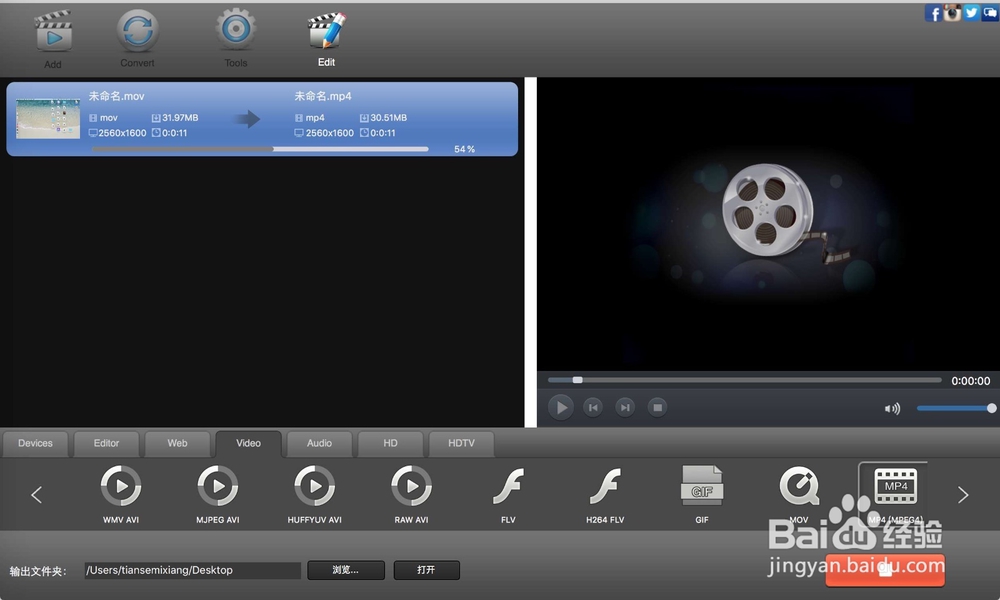
时间:2024-10-12 16:08:24
1、先准备好一些需要转换的mov视频文件,然后点击Mac图一的启动台。
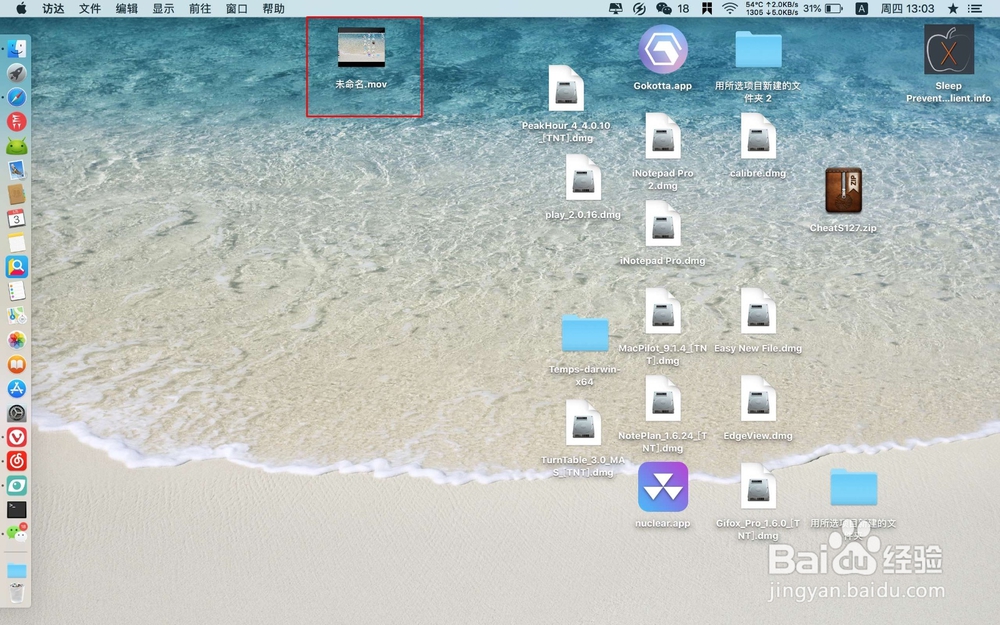
2、在里面找到图一的软件打开它,点击软件上的英文add。
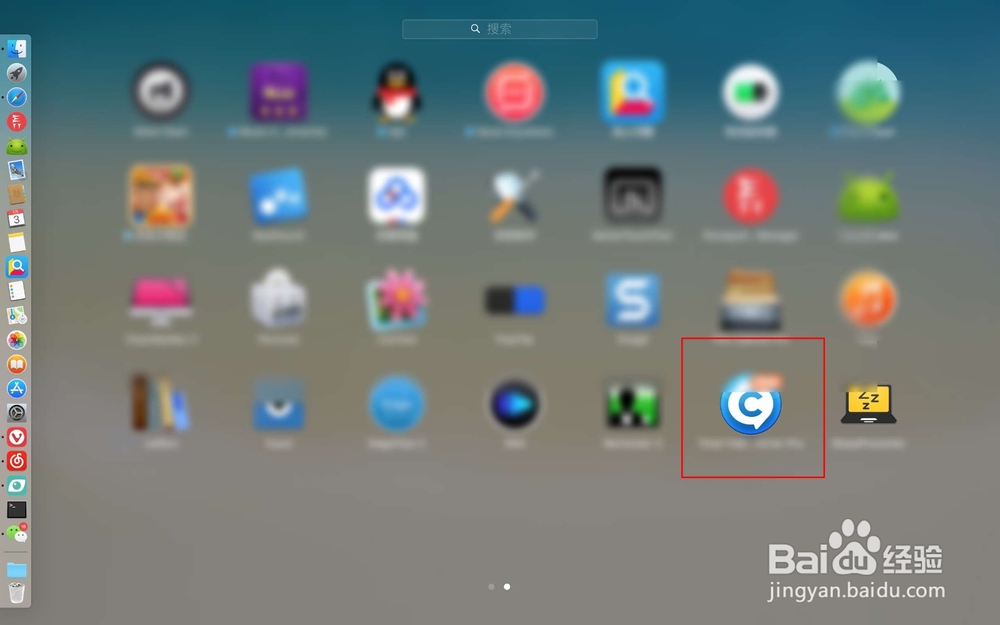
3、点选里面的mov视频文件,然后点击软件上的video。
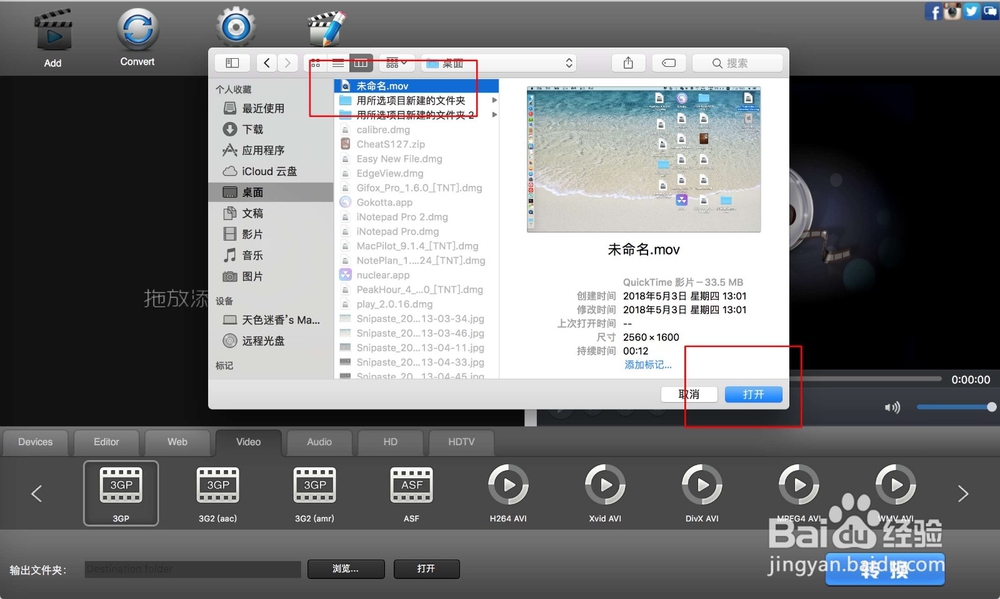
4、点击video右侧的>,然后在里面找到MP4点击一下。

5、接着点击转换,软件提示保存视频的位置,选择图二的桌面点击choose。
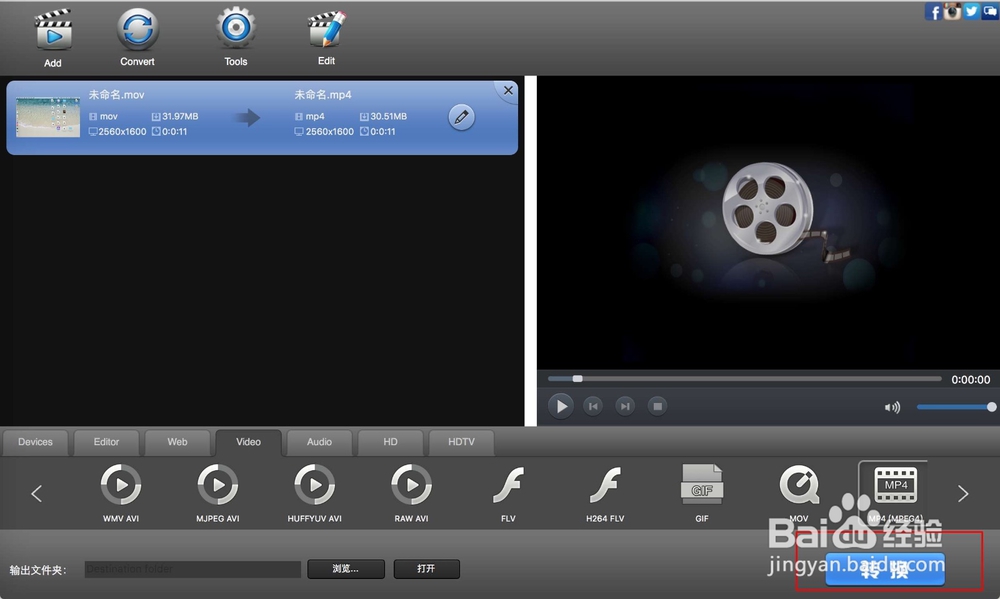
6、再次点击转换后,视频文件开始转换,转换成功后会自动打开视频所在的文件夹,如图二所示的那样子,视频文件已经被转换为了MP4文件了的。